随着科技的不断进步,笔记本电脑已经成为人们生活中不可或缺的工具之一。而操作系统的选择和安装则是使用电脑的第一步。本文将为大家分享一篇以惠普笔记本为例,教您如何在Win10系统上完成系统的安装,让您能够轻松使用最新的操作系统。
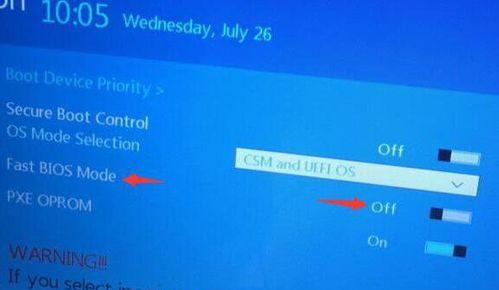
备份重要文件,确保数据安全
在开始安装系统之前,我们首先要做的是备份重要文件,以防在安装过程中发生意外导致数据丢失。可以通过将文件复制到外部存储设备或云存储来进行备份。
下载合适的系统镜像文件
在安装之前,我们需要从官方网站上下载适合惠普笔记本的Win10系统镜像文件。确保下载的镜像文件与您的笔记本型号和硬件兼容。
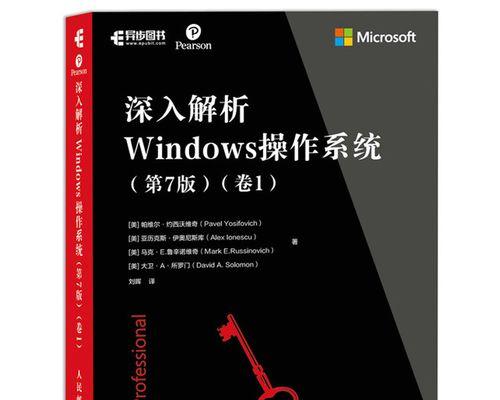
制作可启动的安装U盘或光盘
下载完系统镜像文件后,接下来我们需要将其制作成可启动的U盘或光盘。可以使用专门的制作工具如Rufus等来完成这个步骤。
重启并进入BIOS设置
在安装之前,我们需要重启电脑并进入BIOS设置界面。根据不同的笔记本型号,进入BIOS的方法可能会有所不同,一般可以通过按下F2或Delete键进入。
设置U盘或光盘为启动设备
在BIOS设置界面中,我们需要将U盘或光盘设置为第一启动设备。这样在下一次启动时,电脑会自动从U盘或光盘启动。

保存设置并重启电脑
设置完成后,记得保存设置并重启电脑。这样电脑会自动从U盘或光盘启动,并进入系统安装界面。
选择语言、时区和键盘布局
在进入系统安装界面后,我们需要选择适合自己的语言、时区和键盘布局。确保选择正确,以便后续的安装过程顺利进行。
点击“安装”开始安装过程
在确认了语言、时区和键盘布局后,我们点击“安装”按钮,开始正式的系统安装过程。这个过程可能需要一些时间,请耐心等待。
选择安装类型和磁盘分区
在安装过程中,我们需要选择安装类型,一般选择“自定义”以便更灵活的设置。同时,我们还需要对磁盘进行分区,将系统安装在合适的磁盘上。
等待系统文件复制和安装
安装类型和磁盘分区设置完成后,系统会开始复制必要的文件并进行安装。这个过程需要一定的时间,请耐心等待。
设定个人账户和密码
在系统文件复制和安装完成后,我们需要设定个人账户和密码。这个账户将用于登录系统和管理电脑,所以请记住设置好的账户和密码。
等待系统配置和更新
设定个人账户和密码后,系统会进行进一步的配置和更新。这个过程可能需要一些时间,请耐心等待。
完成系统安装
等待系统配置和更新完成后,系统会自动重启。这时候就可以欣赏全新的Win10系统了。
恢复备份的文件
完成系统安装后,我们可以恢复备份的重要文件。将之前备份的文件复制回电脑中即可。
通过以上步骤,我们成功地在惠普笔记本上安装了Win10系统。希望本文对您有所帮助,能让您轻松完成系统安装,享受到更好的操作体验。如有问题,请随时咨询相关专业人员。





